PPT如何制作逐渐展开的动画效果
来源:网络收集 点击: 时间:2024-08-30【导读】:
本文介绍如何制作逐渐展开的动画效果,希望对你有帮助工具/原料morePPT方法/步骤1/9分步阅读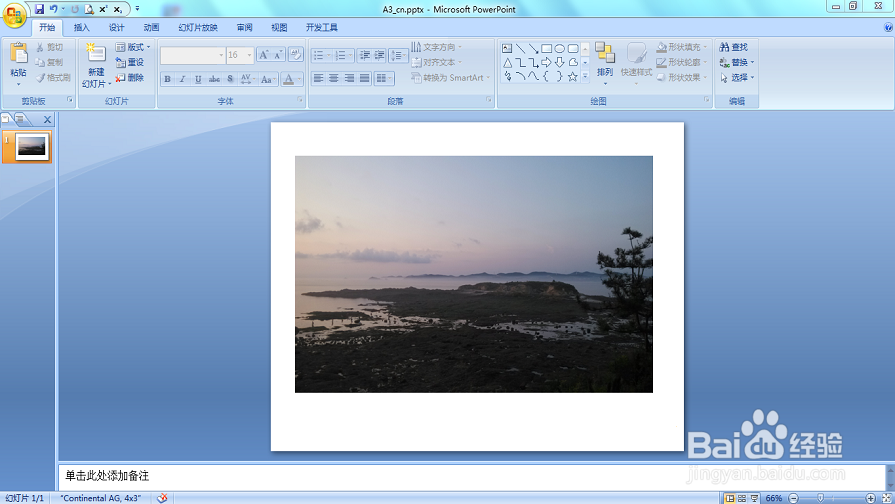 2/9
2/9 3/9
3/9
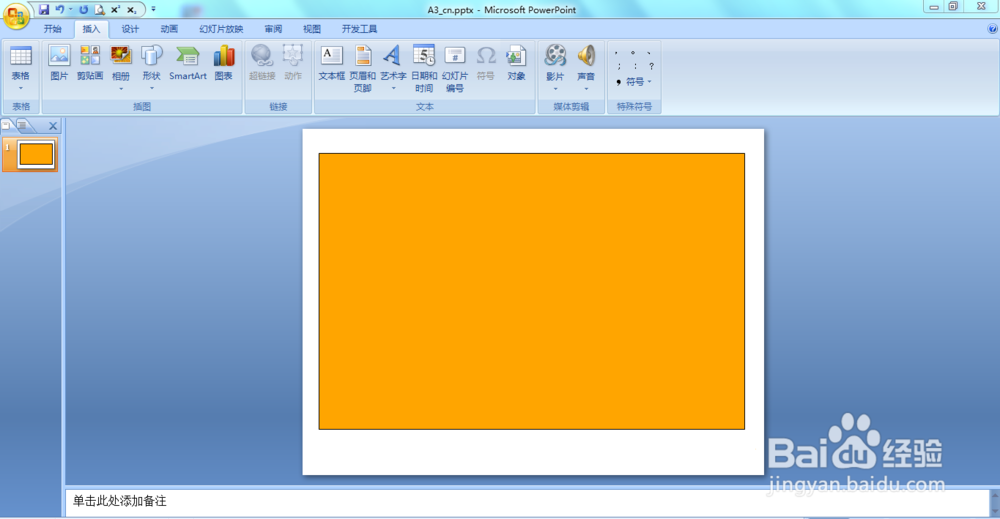 4/9
4/9 5/9
5/9 6/9
6/9 7/9
7/9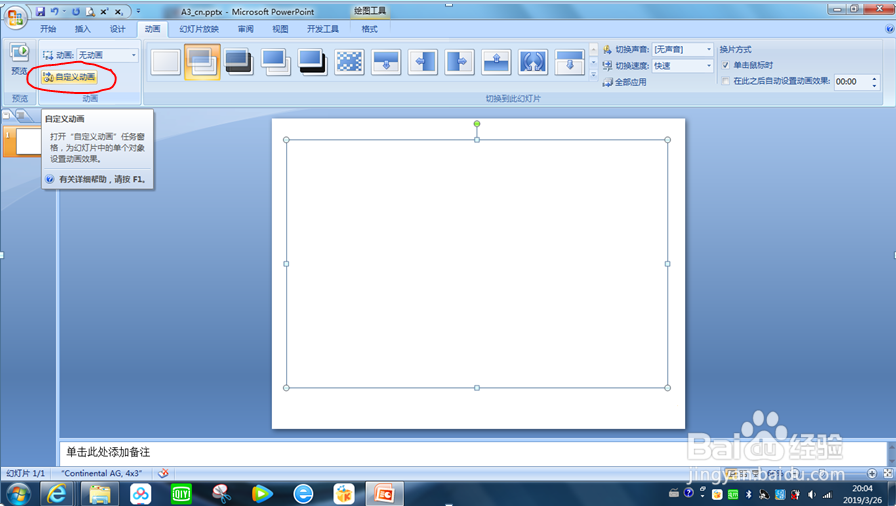 8/9
8/9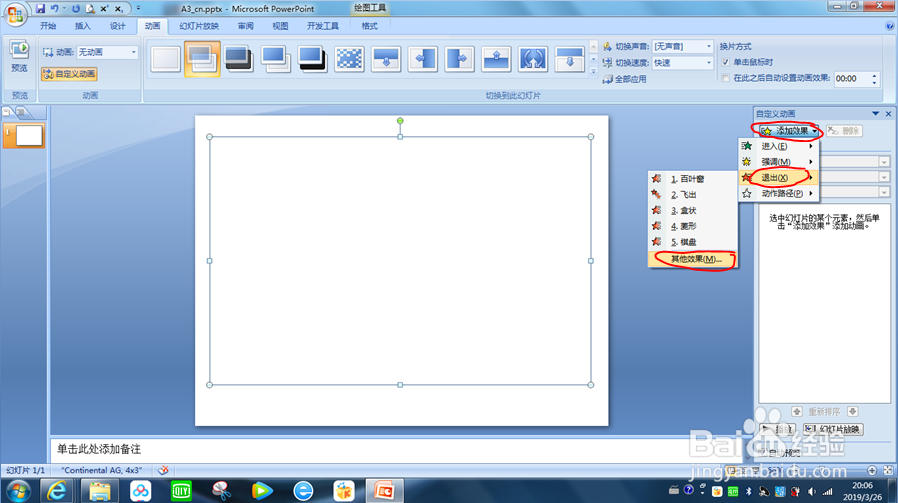 9/9
9/9
如图所示图片,现在要制作逐渐将图片显示出来的效果
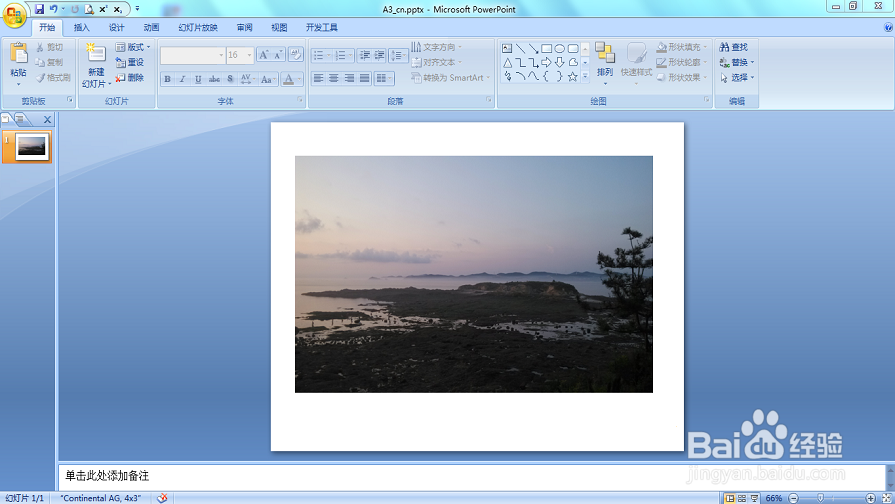 2/9
2/9点击“插入”-“形状”
 3/9
3/9选择“矩形”,插入一个将图片全部覆盖的矩形

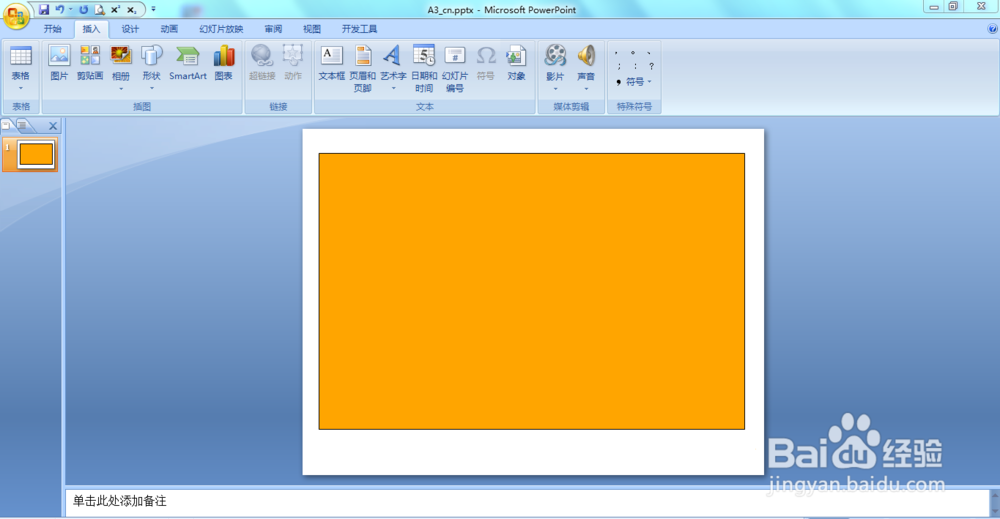 4/9
4/9点击“开始”-“形状填充”-“白色”
 5/9
5/9点击“开始”-“形状轮廓”-“无”
 6/9
6/9这样就制作了一个和背景色一样的白色矩形,鼠标左键单击,选中矩形,点击“动画”
 7/9
7/9选择“自定义动画”
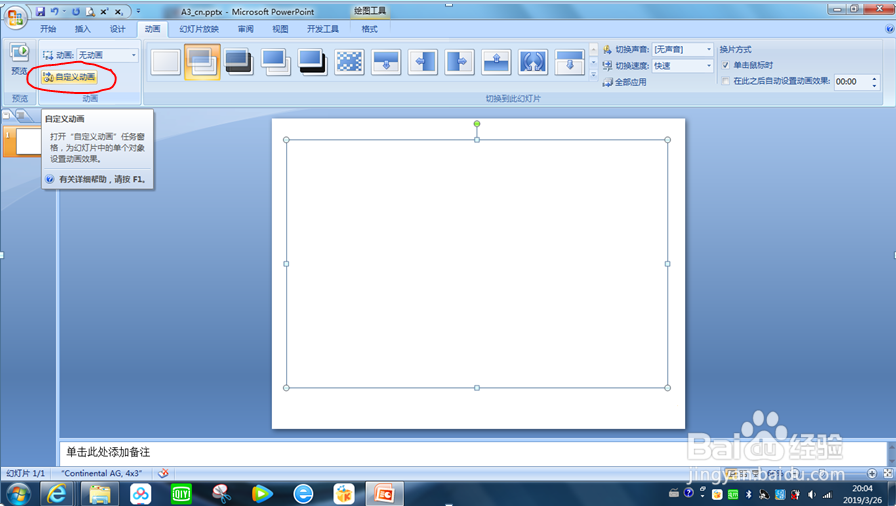 8/9
8/9在弹出的对话框中选择“添加效果”-“退出”-“其他效果”
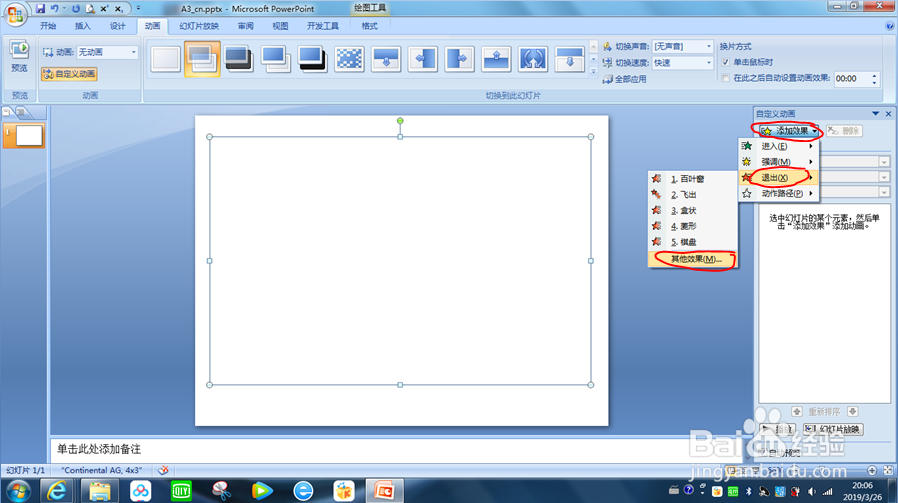 9/9
9/9在弹出的对话框中选择“缓慢移出”-“确定”,这样播放的效果就是白色矩形后的图片会逐渐显示出来

版权声明:
1、本文系转载,版权归原作者所有,旨在传递信息,不代表看本站的观点和立场。
2、本站仅提供信息发布平台,不承担相关法律责任。
3、若侵犯您的版权或隐私,请联系本站管理员删除。
4、文章链接:http://www.1haoku.cn/art_1172208.html
上一篇:VB6添加已有窗体和解决同名窗体错误
下一篇:怎么挑选橘子?
 订阅
订阅